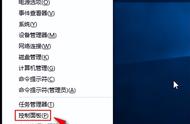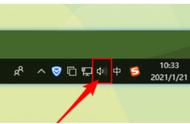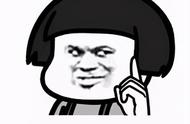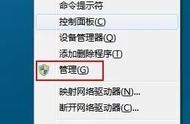怎样解决Win10或Win11更新完系统没有声音或者声音忽大忽小。
有些用户在Win10或Win11更新补丁升级系统之后,电脑出现了没有声音的情况,音响、耳机都没有声音,或者出现下载的视频播放器有声,而网页,音乐播放器等没声音,或声音忽大忽小,甚至没声音。
本人多次通过设备管路器右键卸载删除驱动程序然后重启让系统自动更新驱动;也尝试过驱动人生,360驱动、QQ电脑管家等专业驱动软件;从电脑官网跟声卡驱动下载驱动后更新仍没解决,更新驱动后,几乎没效果
第一步确定是否选择了合适的输出设备。

第二步:确定音频服务项是自动启动:
按WIN R键打开“运行”对话框,输入services.msc,按确定按钮打开“服务”找到Windows Audio服务,双击打开Windows Audio服务的属性 ,将其设置为自动启动。
第三步:怎么正确更新驱动:
(1)找到设备管理器:会用快捷键的此处可跳至(2)
找到控制面板,桌面没有的话可以通过搜索框搜素,如下图

然后找到设备管理器然后打开

(2)找到设备管路器里面的声音、视频和游戏控制器里面的Realtek(R) Audio,右键点击更新驱动